使用 VPN 将自动禁用您的本地 SmartDNS 设置。请选择其中之一。
WINDOWS 10
注册您的 IP 地址并选择您喜欢的 Netflix 地区
-
3 .
选择您喜欢的 Netflix 地区,然后单击“更新”
每次更改(路由器重新启动、新位置等)时,您都必须重新提交 IP 地址。
更改本地 DNS 设置
打开网络和共享中心
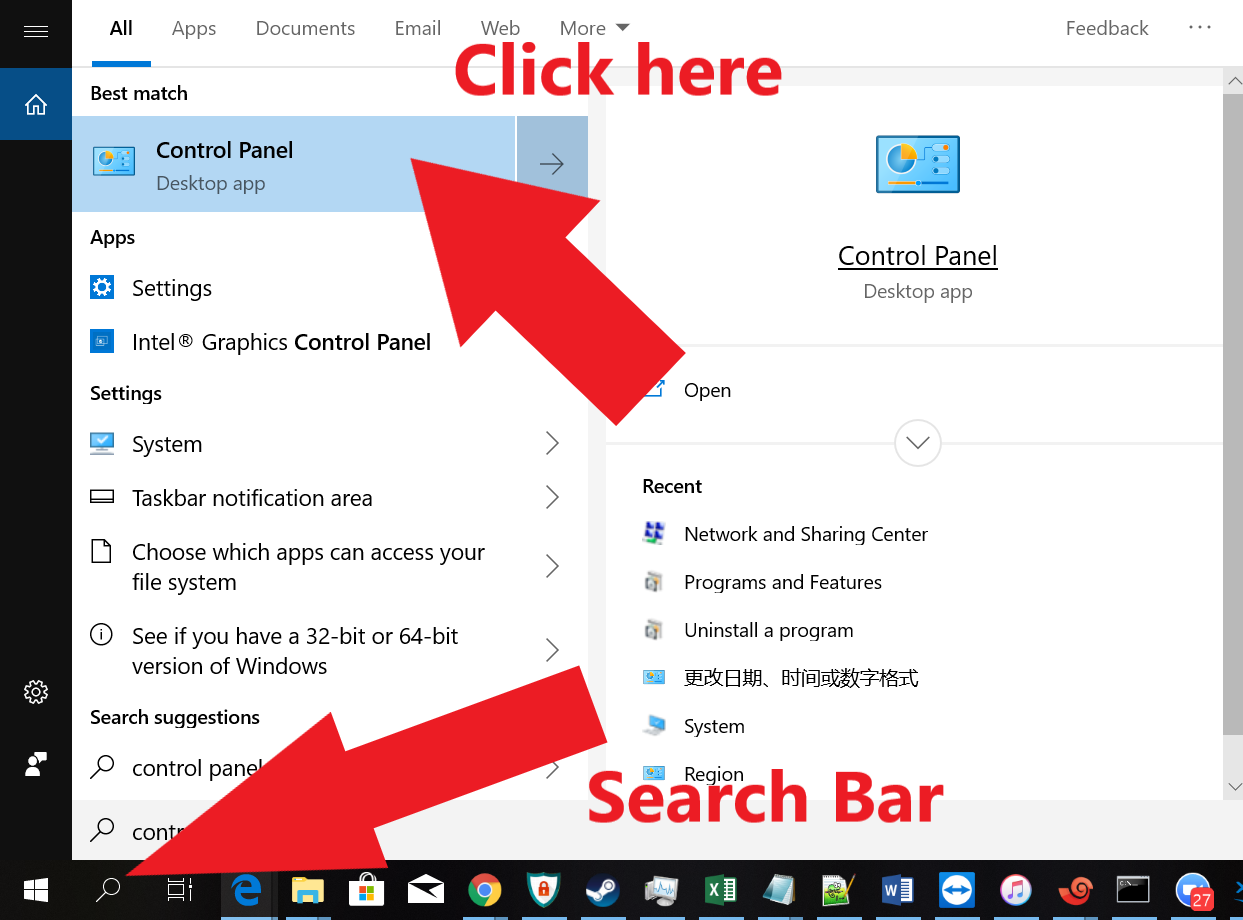
访问 dns 设置
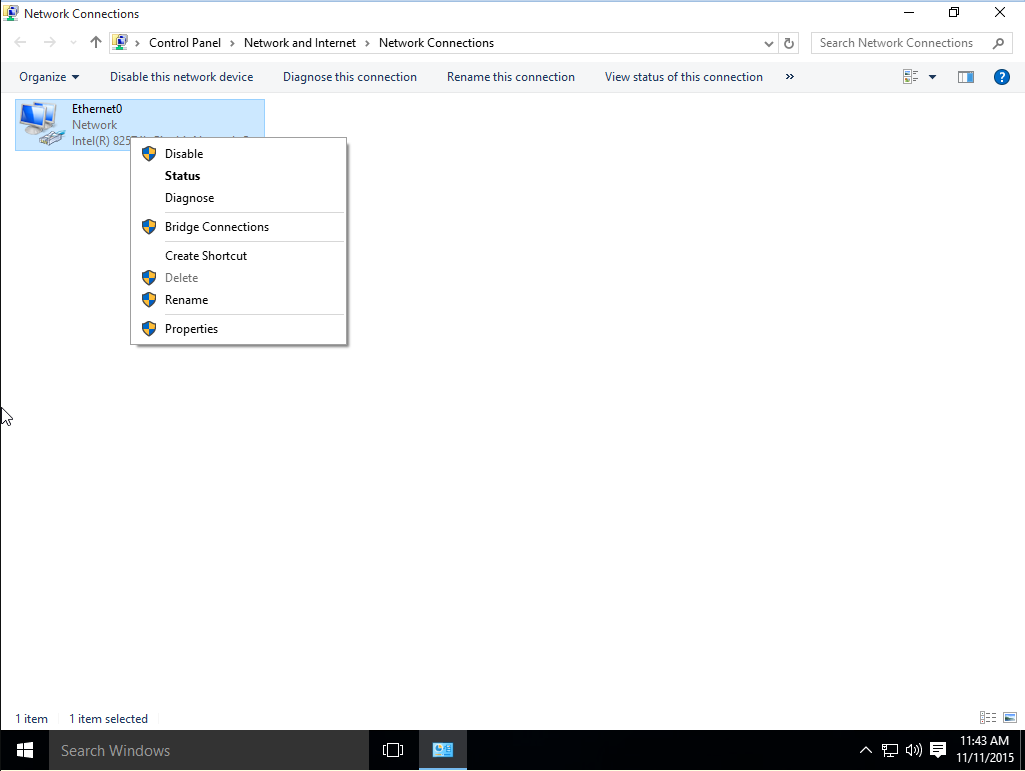
2. 取消选中 Internet 协议版本 6 (TCP/IPv6)——这很重要。
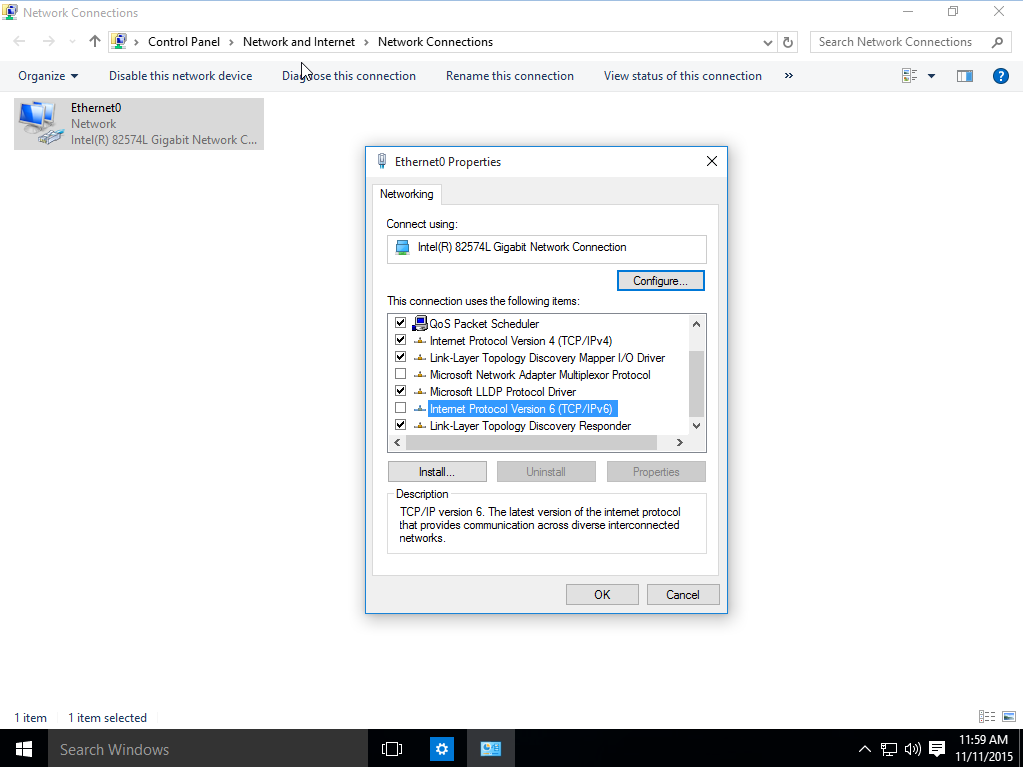
3. 单击 Internet Protocol Version 4 (TCP/IPv4) 突出显示并单击“属性”
4. 在常规选项卡中单击使用以下 DNS 服务器地址。
-
首选 DNS 服务器:165.227.243.239
-
备用 DNS 服务器:165.227.254.128
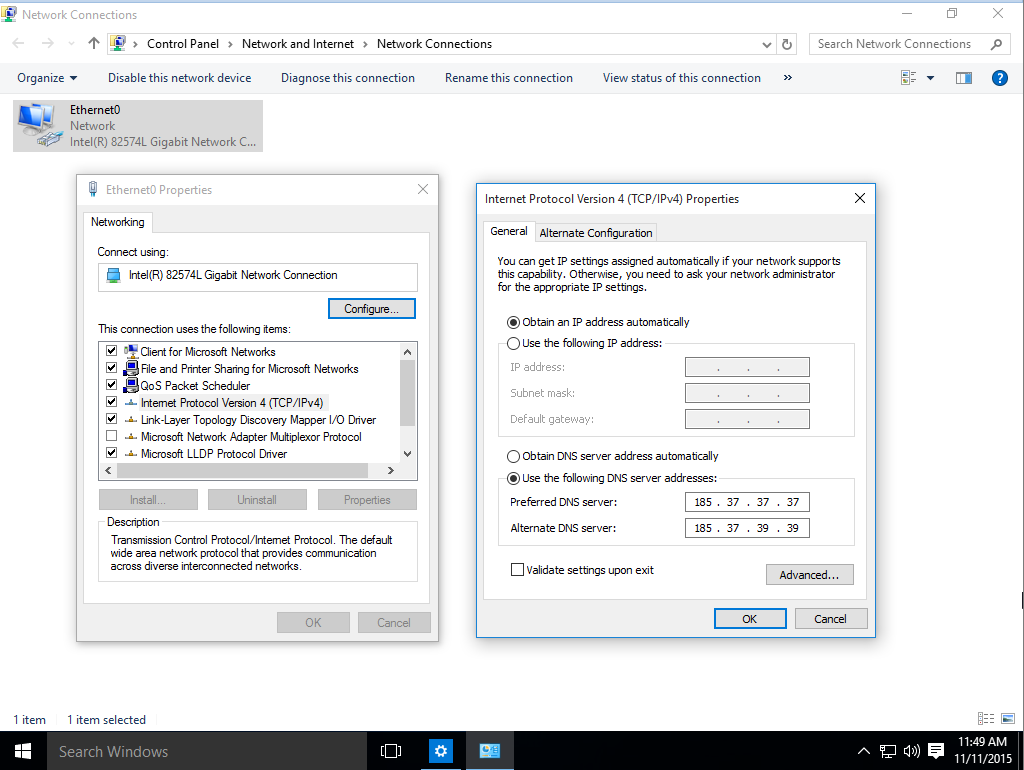
WINDOWS 7的
注册您的 IP 地址并选择您喜欢的 Netflix 地区
-
3 .
选择您喜欢的 Netflix 地区,然后单击“更新”
每次更改(路由器重新启动、新位置等)时,您都必须重新提交 IP 地址。
更改本地 DNS 设置
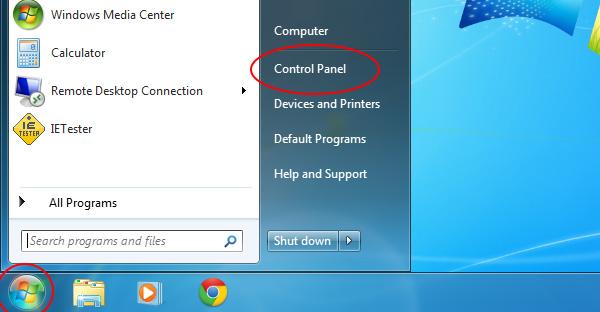
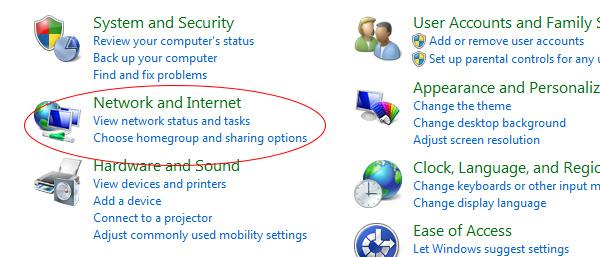
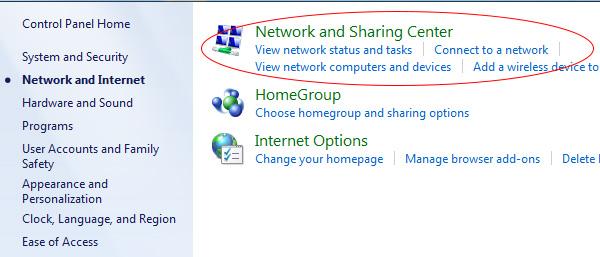
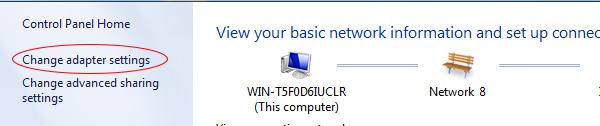
5. 根据您的计算机连接到 Internet 的方式,如果您通过 Wi-Fi连接,请单击本地连接或无线网络连接

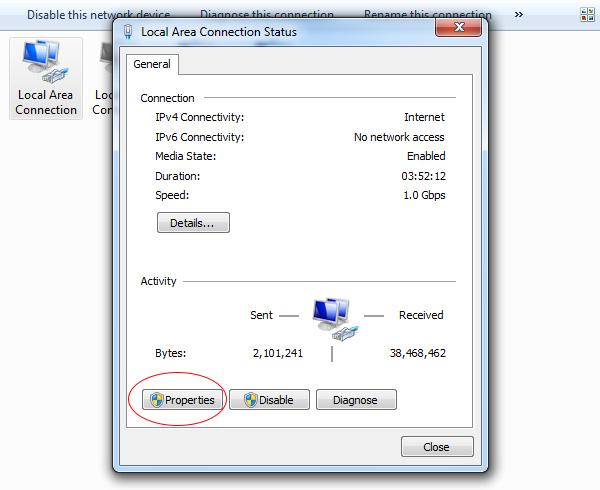
7. 取消选中 Internet 协议版本 6 (TCP/IPv6)

8. 检查 Internet 协议版本 4 (TCP/IPv4)
9. 双击 Internet 协议版本 4 (TCP/IPv4)

10. 在常规选项卡中单击使用以下 DNS 服务器地址并在提供的空格中输入 DNS 服务器:165.227.243.239和165.227.254.128
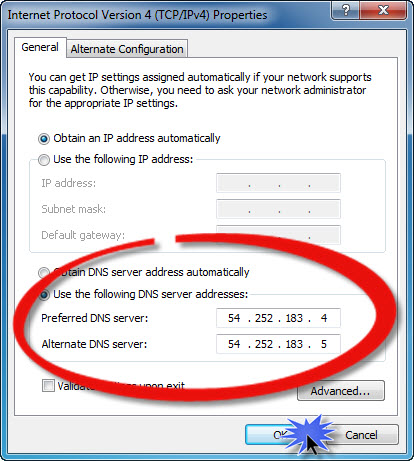
相关推荐: 保姆级教程!教你在Windows 11玩转安卓App
万众期待的Windows 11 安卓子系统(Windows Subsystem for Android)来了,虽然还是处于测试阶段,但是大伙已经可以进行体验了。这个能让Windows下运行安卓应用的安卓子系统,到底如何安装使用呢?咱这就来一起安装体验一下。 图…













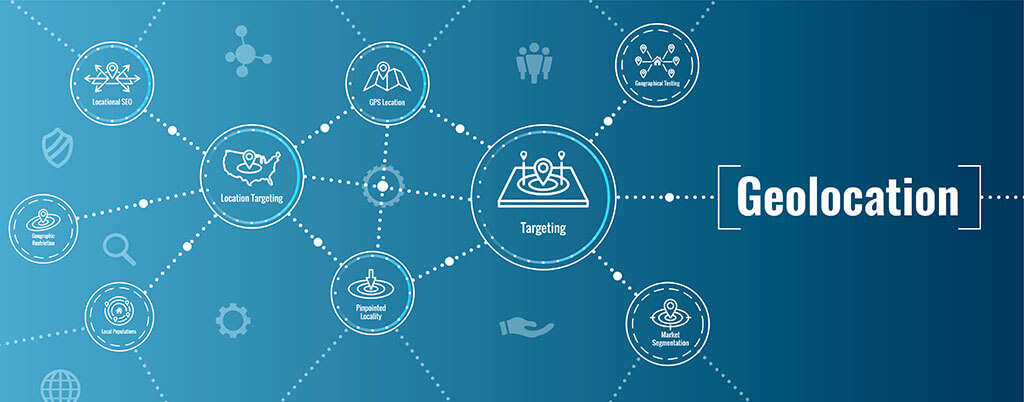








恐龙抗狼扛1年前0
kankan啊啊啊啊3年前0
66666666666666